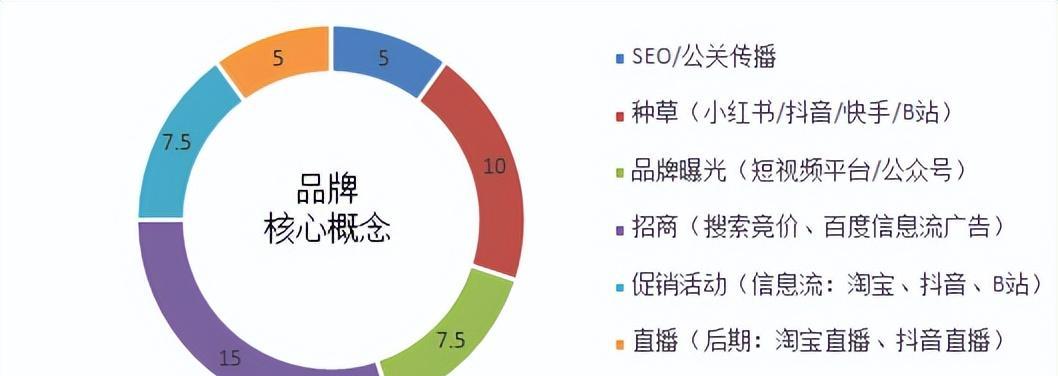随着时间的推移,我们的计算机C盘上可能会积累大量的垃圾文件、临时文件和无用程序,导致系统运行缓慢。定期清理C盘是保持计算机高效运行的重要任务之一。本文将为您介绍一些简单高效的C盘清理步骤与技巧,帮助您彻底清理C盘,使其达到最干净的状态。
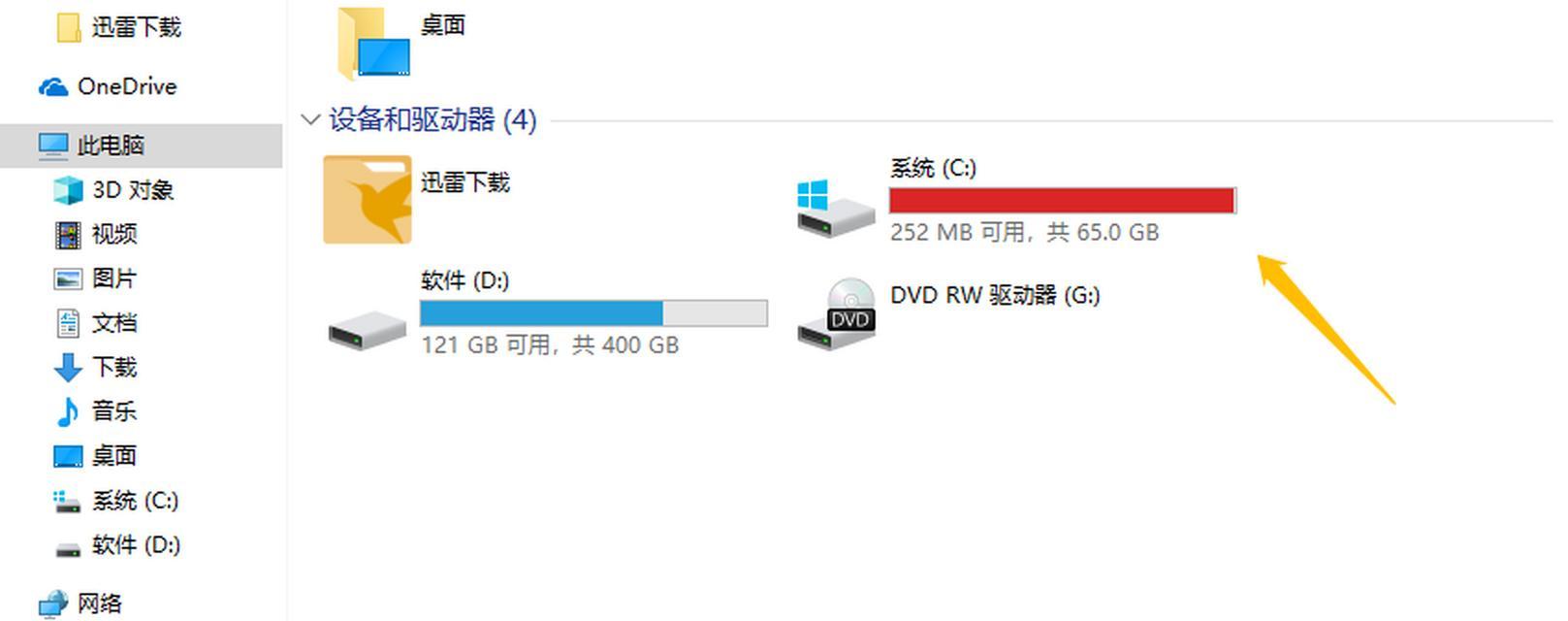
关闭无用的自启动程序
通过任务管理器或系统配置实用程序,禁止不必要的自启动程序,以减少开机时的负担。
卸载无用程序
打开控制面板,进入程序卸载界面,将不再需要的程序彻底卸载,以释放硬盘空间。
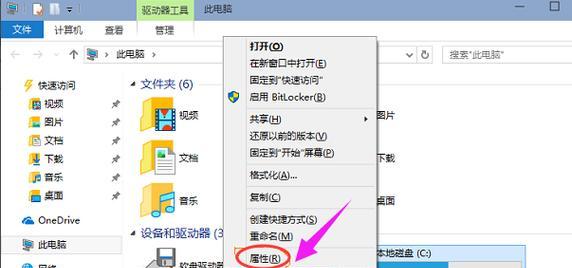
清理临时文件夹
在运行中输入“%temp%”,打开临时文件夹,删除其中的所有文件和文件夹。
清理回收站
双击回收站图标,在弹出的窗口中点击“清空回收站”,彻底清除已删除文件。
使用磁盘清理工具
在“我的电脑”中右键点击C盘,选择“属性”,在“常规”标签中点击“磁盘清理”,勾选需要清理的项目并进行清理。
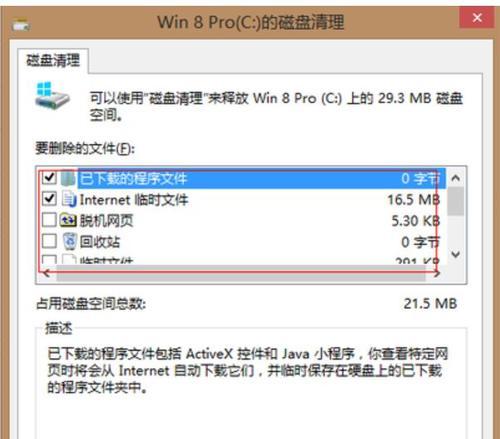
清理系统错误报告
在“控制面板”中找到“问题报告和解决”,点击“查看所有问题报告”,然后点击“删除所有”。
清理浏览器缓存
打开浏览器设置,找到缓存设置,点击清除缓存,以释放C盘空间。
压缩文件和文件夹
对不经常使用但又不想删除的文件和文件夹进行压缩,以节省硬盘空间。
禁止休眠功能
对于台式机用户,关闭休眠功能可以释放一部分C盘空间。
清理系统日志
打开事件查看器,依次点击“Windows日志”、“应用程序”和“系统”,在右侧面板中点击“清除日志”。
升级到最新的操作系统
较新的操作系统版本通常会优化磁盘使用方式,以提高整体性能。
清理无效注册表项
通过使用注册表清理工具,删除无效的注册表项,以减少系统负担。
更新驱动程序
及时更新硬件驱动程序,以提升系统性能和稳定性。
清理无用的系统文件
在“磁盘清理”界面中点击“清理系统文件”,选择需要清理的项目并进行清理。
定期维护和清理C盘
养成定期维护和清理C盘的习惯,保持系统的最佳状态。
C盘清理对于保持计算机的高效运行至关重要。通过关闭无用的自启动程序、卸载无用程序、清理临时文件夹、清理回收站等步骤,可以彻底清理C盘,使其达到最干净的状态。同时,定期维护和清理C盘也是必要的,以保持系统的最佳性能。